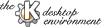
Weiter Zurⁿck Inhaltsverzeichnis
"Gro▀mutter, warum hast Du so gro▀e Augen?"
(RotkΣppchen)
"Damit ich Dich besser sehen kann"
(der Wolf)
Je mehr Sie sehen, desto effizienter k÷nnen Sie Ihren Desktop nutzen. KDE gibt Ihnen die M÷glichkeit, den Desktop so aussehen und funktionieren zu lassen, wie Sie es bevorzugen, was Ihnen erm÷glicht, schneller und produktiver zu arbeiten. Es gibt Ihnen sogar die M÷glichkeit gewarnt zu werden, falls ein Wolf versucht, Sie zu fressen, oder (falls Sie eine Gro▀mutter sind) sie zu alarmieren, wen RotkΣppchen unterwegs ist, um Ihnen die Leckereien zu bringen. Das ist ja wohl Service.
Bevor ich den Autostart-Order entdeckt hatte, bestand mein tΣglicher Startvorgang von KDE aus dem Folgenden: KDE starten, KEdit starten, kvt starten, Netscape starten und kscd starten. Die ben÷tigte Zeit, die ich besser hΣtte verbrauchen k÷nnen. Seit der ersten BETA-Release speicherten KDE-Programme, die am Ende einer Sitzung offen waren, ihren Zustand und erschienen wieder mit der Anmeldung, aber es gibt einige Programme (wie Netscape), die das nicht tun. Sie k÷nnen den Autostart-Ordner fⁿr diese Programme nutzen.
Um ein Programm zusammen mit KDE zu starten gehen Sie folgenderma▀en vor:
Ihre Programme sollten jetzt automatisch starten, wenn KDE neu gestartet wurde. Falls Sie etwas Besonderes hinzufⁿgen m÷chten (z.B. m÷chten Sie eine bestimmte Website sehen, wenn das System startet), lesen Sie Vorlagen benutzen. Die dort beschriebenen Verfahren funktionieren mit jedem Ordner, also k÷nnen Sie sie auch auf den Autostart-Ordner anwenden.
Das KDE-Panel ist nicht auf die Einstellungen, die sie nach der Installation des KDE vorfinden, beschrΣnkt. Das KDE-Panel wurde entworfen, um erweitert zu werden, und es gibt zwei Arten das zu tun: Neue Programme hinzuzufⁿgen und Abkⁿrzungs-Icons hinzuzufⁿgen.
Um Ihre Lieblingsprogramme zum KDE-Panel hinzuzufⁿgen, mⁿssen Sie den
KDE-Menueditor benutzen. Um ihn zu starten, nutzen Sie den
Anwendungsstarter und wΣhlen Sie Werkzeuge >
Menueditor. Ein Fenster mit einem leeren Button erscheint. Um ihn zu
Σndern, klicken Sie auf ihn mit dem rechten Mausbutton. und wΣhlen Sie
─ndern. Als nΣchstes sollten Sie ein weiteres Fenster mit
verschiedenen einstellbaren Optionen sehen. Das Typ-Ausklappmenⁿ
enthΣlt einige Arten von Verknⁿpfungen, die Sie erzeugen k÷nnen. WΣhlen Sie
Anwendung. Nun wΣhlen Sie das Datei-Namens-Feld und geben
die Beschreibung, die im Anwendungsstarter erscheinen soll ein. Zum Beispiel
k÷nnen Sie Netscape Communicator eigeben. Als nΣchstes klicken Sie
auf das gro▀e und das kleine Bild mit dem linken Mausbutton und wΣhlen ein
Icon fⁿr die Anwendung. Im Kommentar-Feld k÷nnen Sie optional
eine Bemerkung zur Anwendung eingeben. WΣhlen Sie einen hilfreichen Kommentar,
weil dieser als Menⁿ-Hilfe im Anwendungsstarter erscheinen wird. Fⁿr Netscape
k÷nnten Sie WWW-Browser mit Mail- und News-Software eingeben.
Falls noch nicht gewΣhlt, wΣhlen Sie den Auszufⁿhren-Tab und gehen
Sie zum Auszufⁿhren-Feld. Hier mⁿssen Sie den vollstΣndigen Pfad zu
Ihrer Anwendung eingeben, zum Beispiel /usr/local/netscape/netscape.
Stellen Sie das Arbeits-Verzeichnis auf einen sinnvollen Wert, so wie
/usr/local/netscape. Falls Ihre Anwendung in einem Terminal lΣuft,
mⁿssen Sie LΣuft im Terminal einstellen und die
Terminal-Einstellungen eingeben. Die Terminaleinstellungen sind die
Kommandozeilenparameter von kvt; Sie k÷nnen Sie sehen, indem Sie
kvt --help
in einem Terminalfenster eingeben. Nachdem Sie alle ben÷tigten Einstellungen vorgenommen haben, wΣhlen Sie den Ok-Button und wΣhlen Datei > Speichern aus dem Hauptmenⁿ. Das Panel startet neu. Sie sollten jetzt einen neuen Eintrag Programme mit den neuen MenⁿeintrΣgen finden.
Obwohl KDE viel komfortabler als ein durchschnittlicher UNIX-Windowmanager ist, wⁿnsch sich jeder eine L÷sung fⁿr einen ein-Klick-Weg, um ein Programm zu starten. SpΣter werden Sie lernen, wie man Verknⁿpfungen und Dateien auf dem Desktop erzeugt, aber auch das hat manche Nachteile: manchmal sind alle Ihre Desktops gefⁿllt mit Fenstern und Sie k÷nnen Ihre Icons nicht erreichen, ohne alle verdeckenden Fenster zu minimieren. Fⁿr hΣufig genutzte Programme k÷nnen Sie dieses Problem minimieren und den Zugriff beschleunigen, indem Sie Shortcut-Icon auf dem KDE-Panel erzeugen.
Um einen Shortcut auf dem KDE-Panel zu erzeugen gehen Sie folgenderma▀en vor:
Ein neues Icon erschein auf dem KDE-Panel. Klicken Sie darauf und das Program startet. Falls Sie das Icon verschieben m÷chten, klicken Sie mit dem rechten Mausbutton darauf und wΣhlen Sie Verschieben. Verschieben Sie das Icon zur gewⁿnschten Position und drⁿcken Sie den linken Mausbutton. Wenn Sie das Icon entfernen m÷chten, klicken Sie mit dem rechten Mausknopf darauf und wΣhlen Sie Entfernen.
Ihr Desktop kann ein effizienter Arbeitsplatz sein. Jedes Mal, wenn Sie KDE starten, k÷nnen Sie alle Dateien, Ordner und URLs sehen, die Sie hΣufig nutzen.
Es gibt zwei Methoden, Dateien auf Ihrem Desktop zu erzeugen und zu bearbeiten. In jeder Anwendung k÷nnen Sie sagen, da▀ Sie Ihre Arbeit im Desktop-Unterverzeichnis in Ihrem Heimatverzeichnis speichern m÷chten. Mein Heimatverzeichnis ist zum Beispiel /home/stupiddog, also ist mein Desktop-Verzeichnis /home/stupiddog/Desktop. Alles, was Sie dort speichern, wird auf Ihren Desktop gestellt.
Falls Sie existierende Dateien auf Ihren Dektop verschieben m÷chten, ist der beste Weg, das zu erreichen, die Benutzung des K Dateimanagers (kfm). ╓ffnen Sie ein Dateimanager-Fenster und ziehen Sie die ben÷tigten Dateien auf Ihren Desktop. Sie k÷nnen kopieren wΣhlen, fall Sie alle ihre wichtigen Dateien jetzt auf dem Desktop haben m÷chten, oder Sie k÷nnen eine symbolische Verknⁿpfung zu richtigen Dateien erzeugen. Alles, was Sie in den verknⁿpften Dateien Σndern, wird automatisch in den Originalen erneuert. Fⁿr weitere Informationen, wie man Drag&Drop und den Dateimanager benutzt, siehe Kapitel Dateien verschieben mit Drag&drop.
Dateien auf Ihrem Desktop zu plazieren kann den Weg dorthin verkⁿrzen. Trotzdem wΣre es manchmal sch÷n, wenn Sie KEdit mit einer hΣufig bearbeiteten Datei bereits ge÷ffnet starten k÷nnten. Und wie oft sind Sie frustriert, nachdem Sie endlose Listen von Lesezeichen durchgesehen haben, um eine Site zu finden, die Sie hΣufig besuchen? WΣre es nicht toll, wenn alles Notwendige, Sie automatisch dorthin zu bringen mit einem Klick auf ein einziges Icon veranlasst wⁿrde?
Vorlagen bieten einen bequemen Mechanismus, um Aufgaben wie oben beschrieben zu erledigen. Vorlagen k÷nnen auch genutzt werden, um bestimmte Dateinamens-Erweiterungen mit einer bestimmten Anwendung zu verknⁿpfen. Wenn eine Datei mit einer bekannten Erweiterung endet, doppelt angeklickt wird, wird die Anwendung, die mit dieser Erweiterung verknⁿpft ist, automatisch gestartet. In Kurzform: Vorlagen helfen Ihnen, das meiste aus KDE herauszuholen.
Beispiel: Sie m÷chten ein Icon fⁿr den Besuch der KDE-Website auf Ihren Desktop setzen.
/usr/src/linux/make xconfig zu starten, um den Kernel zu
konfigurieren. URL ist ebenso etwas Allgemeines: Es ist eine
Verknⁿpfung zu einer URL, die nicht mit http:// oder ftp:// beginnt. Stellen
Sie sicher, da▀ Ihre Verknⁿpfung Sinn macht; kfm kann Quake-Server
(noch) nicht nutzen. WWWUrl ist die Vorlage, die wir jetzt benutzen.
Sie erzeugt eine Verknⁿpfung zu einer bestimmten Website.http://www.kde.org ein.Das erneuert das Icon. Wenn Sie daraufklicken, werden sie zur KDE-Homepage gebracht. Ich schlage vor, da▀ Sie mit Vorlagen ein Bi▀chen herumspielen. Sie sind extrem mΣchtig und k÷nnen fⁿr nahezu jeden Bedarf angepa▀t werden.
MIME-Typen sind sehr mΣchtig. In dem Sie sie erstellen, k÷nnen Sie Ihr System einfach so anpassen, da▀ der Klick auf eine Datei eines bestimmten Typs die Anwendung, mit der dieser Dateityp verknⁿpft wurde, zu starten. Zum Beispiel k÷nnten alle .mod-Dateien darauf eingestellt werden, mit dem kmodplayer zu starten, .html-Dateien k÷nnten ein kfm-Fenster ÷ffnen, das die Datei anzeigt, und eine core-Datei kann mit dem Hexeditor angesehen werden, indem man einfach daraufklickt. Achtung: Obwohl MIME-Typen sehr mΣchtig sind, sind sie nicht gefahrlos. Als Systemadministrator (root) an den MIME-Typen herumzuspielen, kann ein KDE-System so ernsthaft beschΣdigen, da▀ es nicht mehr gestartet werden kann! In diesem Beispiel werden Sie Ihren pers÷nlichen MIME-Stil erzeugen, der nur fⁿr Sie bedeutsam ist. Er wird andere Benutzer nur beeinflussen, wenn Sie ihn nach /opt/share/mimelnk kopieren oder verschieben.
Um einen bestimmten Dateityp mit einer speziellen Anwendung zu verknⁿpfen:
Probieren Sie Ihre neue Verknⁿpfung aus, indem Sie ein Verzeichnis ÷ffnen, das eine Datei des gerade gewΣhlten Typs enthΣlt. Klicken Sie auf die Datei, und das zur Bearbeitung n÷tige Programm sollte starten. Falls etwas schief geht, oder Ihr System nicht einmal mehr starten kann, benutzen Sie eine Textkonsole (oder kdm's Notfall-Terminal-Funktion), um die Verknⁿpfung zu l÷schen. Das sollte alles wieder richtigstellen.
StandardmΣ▀ig bietet Ihnen KDE fⁿnf Standardschablonen, die neue Links auf Ihrem Desktop erzeugen. Trotzdem werden Sie manchmal neue Vorlagen erzeugen wollen. Dies zu tun ist einfach:
Der KDE Schrifenmanager achtet darauf, da▀ Sie nur mit den Schriften arbeiten, die Sie wirklich ben÷tigen. Sie k÷nnen entscheiden, ob die Schriften in Ihrem X11-Schriftenverzeichnis benutzt werden sollen. Sie k÷nnen den Schriftenmanager ⁿber den Anwendungsstarter starten. Der Schriftenmanager kann im System-Ordner gefunden werden. Wenn Sie ihn starten, sehen Sie die Liste der verfⁿgbaren X11-Schriften im linken Fenster und die von KDE genutzten Schriften im rechten Fenster. Wenn Sie die M÷glichkeit, diese Schriften in KDE zu benutzen hinzufⁿgen oder entfernen m÷chten, klicken Sie auf eine von ihnen und entscheiden Sie, ob sie hinzugefⁿgt oder entfernt werden soll.
Der Schriftentest-Tab kann zur Vorschau, wie eine Schrift aussehen wird, benutzt werden. WΣhlen Sie eine Schriften-Familie, -StΣrke, -Gr÷▀e und den Stil und Sie erhalten eine Vorschau.
Es gibt viele EintrΣge, wenn Sie auf den Tab Unbearbeitete X11-Schriften klicken. Der KDE Schriftenmanager zeigt Ihnen bereits die Kombinationen, die Sinn machen und zeigt Ihnen, welche EintrΣge nutzlos sind. Sie k÷nnen mit dieser Liste nichts tun, au▀er sie anzusehen.
Unter normalen UmstΣnden ist das L÷schen einer Datei unter UNIX etwas Unwiderrufliches. Trotzdem k÷nnen Sie mit dem KDE Dateimanager In den Papierkorb schieben anstatt zu L÷schen. Das verschiebt die Datei in den Papierkorb-Ordner, welcher standardmΣ▀ig als Icon auf Ihrem Desktop zugΣnglich ist. Im Papierkorb-Ordner k÷nnen Sie immer gel÷schte Dateien wiederherstellen. Denken Sie daran, den Papierkorb regelmΣ▀ig zu leeren, indem Sie mit dem rechten Mausbutton daraufklicken und dann Papierkorb leeren wΣhlen, sonst k÷nnte Ihnen der Festplattenplatz ausgehen, weil die Dateien immernoch Platz ben÷tigen. Achten sie jedenfalls darauf, da▀, sobald Sie den Papierkorb leeren, die darin enthaltenen Dateien fⁿr immer verloren sind.
Weiter Zurⁿck Inhaltsverzeichnis